Dans le monde d’aujourd’hui, il est plus facile que jamais de rester en contact grâce à la technologie. L’une de ces fonctions est la conférence téléphonique, qui permet à plusieurs personnes de participer à un seul appel. Si vous possédez un iPhone, vous pouvez organiser des conférences téléphoniques en quelques étapes simples. Vous pouvez également utiliser différentes méthodes sur votre iPhone pour ce faire.
Comment ajouter un participant à une conférence téléphonique sur iPhone à l’aide d’une application Téléphone
L’ajout d’un participant à une conférence téléphonique sur un iPhone à l’aide de l’application Téléphone est un processus simple. Il vous suffit de lancer le premier appel, d’ajouter un nouveau participant, de composer son numéro et de gérer la conférence téléphonique si nécessaire. Voici comment procéder en détail :
- Pour démarrer une conférence téléphonique, vous devez d’abord lancer le premier appel. Ouvrez l’application Téléphone sur votre iPhone et composez le numéro que vous souhaitez appeler.
- Pour ajouter un nouveau participant à la conférence téléphonique, vous devez appuyer sur le bouton « Ajouter un appel » à l’écran. Le premier appelant sera alors mis en attente et vous pourrez composer le deuxième numéro.
- Après avoir appuyé sur le bouton « Ajouter un appel », vous accédez à l’écran du composeur, où vous pouvez saisir le numéro de la personne que vous souhaitez ajouter à l’appel. Vous pouvez saisir le numéro manuellement ou le sélectionner dans votre liste de contacts.
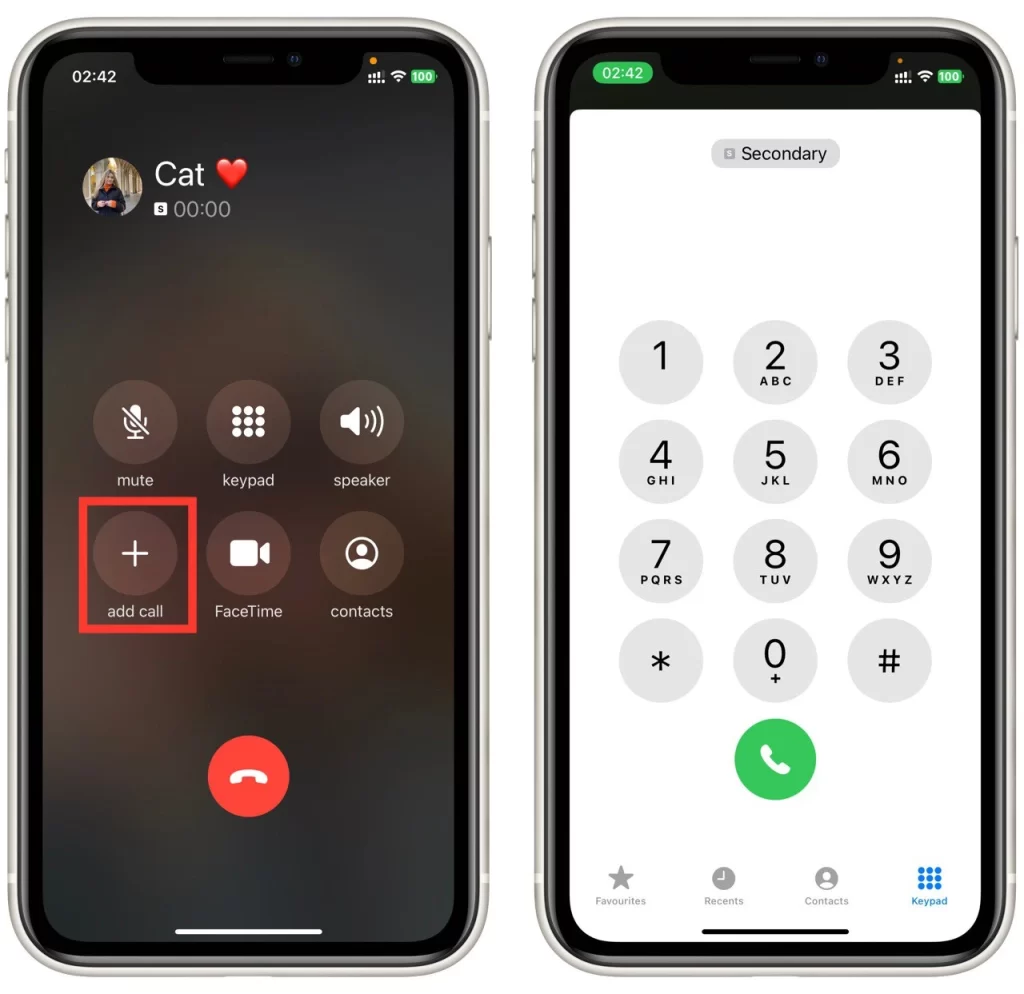
- Après avoir saisi le numéro, appuyez sur le bouton d’appel vert pour lancer l’appel. Une fois l’appel connecté, l’option « Fusionner les appels » s’affiche à l’écran. Tapez dessus.
Une fois que tous les participants ont pris part à la conférence téléphonique, vous pouvez gérer l’appel à l’aide des différentes options disponibles sur votre iPhone. Par exemple, vous pouvez vous mettre en sourdine ou rétablir le son en appuyant sur le bouton « Mute ». De même, vous pouvez mettre en sourdine ou rétablir le son des autres participants en appuyant sur le bouton « i » situé à côté de leur nom et en sélectionnant « Muet » ou « Rétablir le son ».
Comment expulser quelqu’un d’une conférence téléphonique sur iPhone
Expulser quelqu’un d’une conférence téléphonique sur un iPhone est nécessaire lorsqu’un participant perturbe ou interfère avec l’appel. Voici comment procéder en détail :
- Une fois que vous êtes sur la conférence téléphonique, une liste de tous les participants s’affiche. Recherchez le participant que vous souhaitez retirer de la conférence et appuyez sur l’icône « i » située à côté de son nom.
- Après avoir appuyé sur l’icône « i », plusieurs options s’offrent à vous. Pour retirer le participant de l’appel, appuyez sur « Fin » ou « Supprimer« , selon la version d’iOS que vous utilisez.
- Après avoir appuyé sur « Fin » ou « Supprimer », un message de confirmation s’affiche à l’écran. Appuyez à nouveau sur « Fin » ou « Supprimer » pour confirmer votre action et supprimer le participant de la conférence téléphonique.
Une fois le participant retiré, vous pouvez poursuivre la conférence téléphonique avec les autres participants. Vous pouvez répéter ce processus pour retirer d’autres participants de l’appel si nécessaire.
En conclusion, exclure quelqu’un d’une conférence téléphonique sur un iPhone est un processus simple qui peut être réalisé rapidement et efficacement. Il vous suffit d’ouvrir l’application Téléphone, d’afficher la conférence téléphonique, de sélectionner le participant que vous souhaitez exclure et de confirmer l’action. En suivant ces étapes, vous pouvez vous assurer que votre conférence téléphonique se déroule de manière fluide et efficace.
Comment fusionner des appels sur l’iPhone
La fusion d’appels sur un iPhone peut également être effectuée lorsque vous recevez un appel entrant alors que vous êtes déjà en communication. Voici la marche à suivre pour fusionner des appels sur un iPhone lorsque quelqu’un vous appelle alors que vous êtes déjà en communication :
- Lorsque vous recevez un appel entrant alors que vous êtes en communication, vous avez la possibilité de « Mettre en attente et accepter » ou de « Terminer et accepter » l’appel entrant. Pour fusionner les appels, appuyez sur « Mettre en attente et accepter ». L’appel en cours est alors mis en attente et vous répondez à l’appel entrant.
- Une fois que vous avez accepté l’appel entrant, l’option « Fusionner les appels » s’affiche à l’écran. Appuyez sur cette option pour fusionner les appels en une conférence téléphonique.
- Si vous devez ajouter d’autres participants à la conférence téléphonique, vous pouvez répéter le processus d’ajout d’un appel et de fusion avec l’appel existant. Appuyez sur « Ajouter un appel », composez le numéro, sélectionnez-le dans votre liste de contacts et appuyez à nouveau sur « Fusionner les appels » pour ajouter le nouveau participant.
Une fois les appels fusionnés, vous pouvez gérer la conférence téléphonique à l’aide des commandes à l’écran. Vous pouvez couper ou rétablir le son des participants, passer d’un appel à l’autre et mettre fin à la conférence téléphonique si nécessaire. Lorsque vous êtes prêt à mettre fin à la conférence téléphonique, appuyez sur « Terminer l’appel » pour déconnecter tous les participants de l’appel.
En conclusion, la fusion d’appels sur un iPhone est un moyen pratique de créer une conférence téléphonique avec plusieurs participants. Lorsque vous recevez un appel entrant pendant un appel, acceptez-le et fusionnez-le avec l’appel existant pour créer une conférence téléphonique. Vous pouvez ensuite gérer la conférence téléphonique à l’aide des commandes à l’écran et mettre fin à l’appel lorsque vous avez terminé.
Comment créer une conférence téléphonique sur l’iPhone à l’aide de FaceTime ?
Créer une conférence téléphonique sur un iPhone à l’aide de FaceTime est un excellent moyen d’organiser une vidéoconférence avec plusieurs participants. Voici les étapes à suivre pour créer une conférence téléphonique sur l’iPhone à l’aide de FaceTime :
- Tout d’abord, ouvrez l’application FaceTime sur votre iPhone pour créer une conférence téléphonique sur votre iPhone à l’aide de FaceTime. L’application se trouve généralement sur votre écran d’accueil et est représentée par une icône verte avec une caméra vidéo blanche.
- Une fois que vous êtes dans l’application FaceTime, appuyez sur le bouton « Nouveau FaceTime » dans le coin supérieur droit de l’écran. Cela vous permettra de commencer un nouvel appel.
- Pour ajouter des participants à l’appel, saisissez leur nom, leur numéro de téléphone ou leur adresse électronique dans la barre de recherche. Vous pouvez ajouter jusqu’à 32 participants à une conférence FaceTime.
- Après avoir ajouté tous les participants, appuyez sur le bouton « Audio » ou « Vidéo » pour lancer l’appel. Si vous choisissez « Audio », l’appel sera une conférence téléphonique vocale, tandis que si vous choisissez « Vidéo », il s’agira d’une conférence téléphonique vidéo.
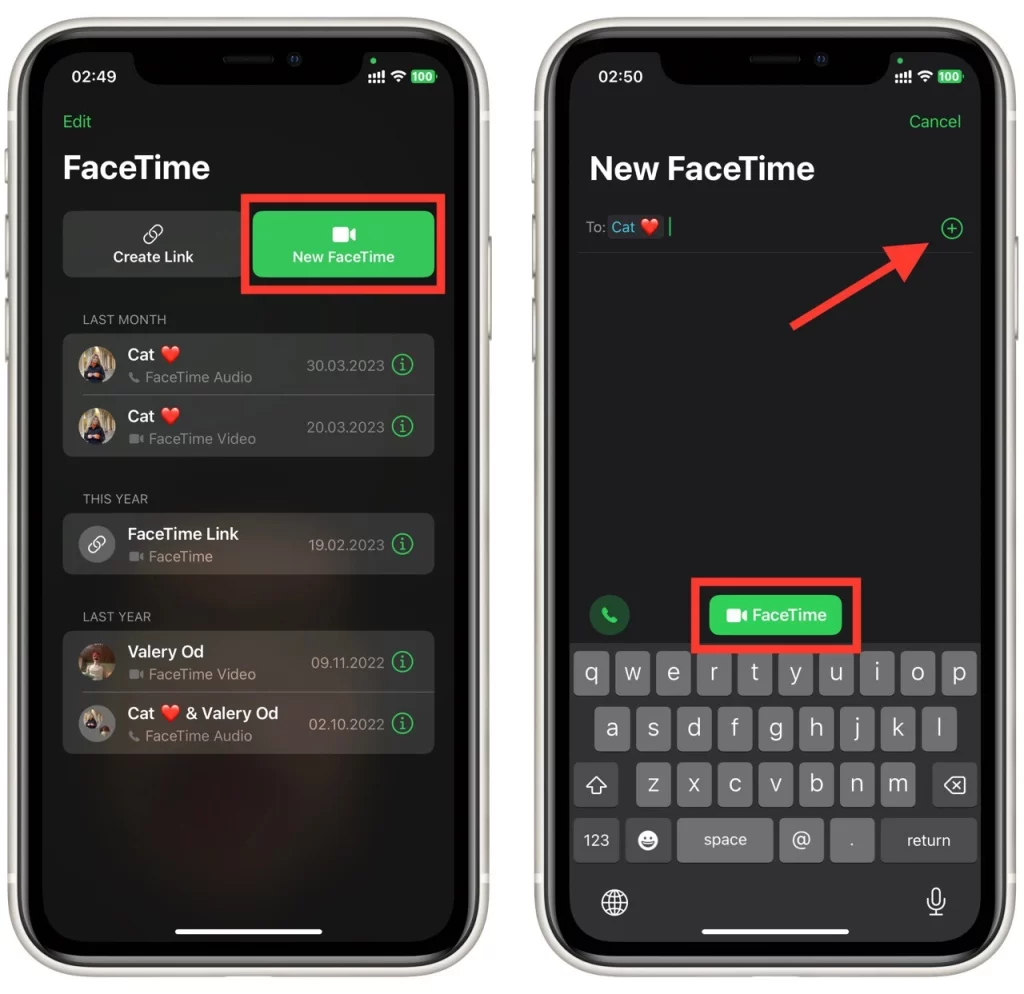
Une fois la conférence téléphonique lancée, vous pouvez gérer l’appel à l’aide des commandes à l’écran. Vous pouvez passer d’un participant à l’autre, couper ou rétablir le son de l’appel et désactiver la caméra si vous êtes en appel vidéo. Pour mettre fin à la conférence téléphonique, il vous suffit d’appuyer sur le bouton « Fin » à l’écran.
Quelles sont les applications tierces que vous pouvez utiliser pour organiser une conférence téléphonique sur votre iPhone ?
Voici donc un bref résumé des trois applications tierces les plus populaires qui peuvent être utilisées pour organiser des conférences téléphoniques sur l’iPhone :
- Zoom : une application de vidéoconférence qui permet d’organiser des conférences téléphoniques avec jusqu’à 100 participants. Elle offre le partage d’écran, des arrière-plans virtuels et de nombreuses autres fonctionnalités pour une communication efficace.
- Skype : Application populaire pour les appels vocaux et vidéo, Skype peut être utilisé pour organiser des conférences téléphoniques avec un maximum de 25 participants. Il permet également le partage de fichiers, la messagerie et le partage d’écran.
- Google Meet : une application de vidéoconférence qui permet d’organiser des conférences téléphoniques avec un maximum de 100 participants. Elle comprend le sous-titrage en temps réel, l’annulation du bruit de fond et l’intégration à l’espace de travail Google.
Ces applications sont d’excellentes alternatives aux applications téléphoniques et FaceTime intégrées pour les conférences téléphoniques sur l’iPhone. Elles offrent toute une série de fonctionnalités qui facilitent la connexion et la communication avec plusieurs participants, de n’importe où et à n’importe quel moment. Que ce soit pour un usage professionnel ou personnel, ces applications sont fiables et conviviales pour les conférences téléphoniques sur iPhone. En outre, elles sont compatibles avec plusieurs plateformes, ce qui signifie que vous pouvez rejoindre ou organiser une conférence téléphonique à l’aide de différents appareils tels que les smartphones, les tablettes et les ordinateurs portables.










